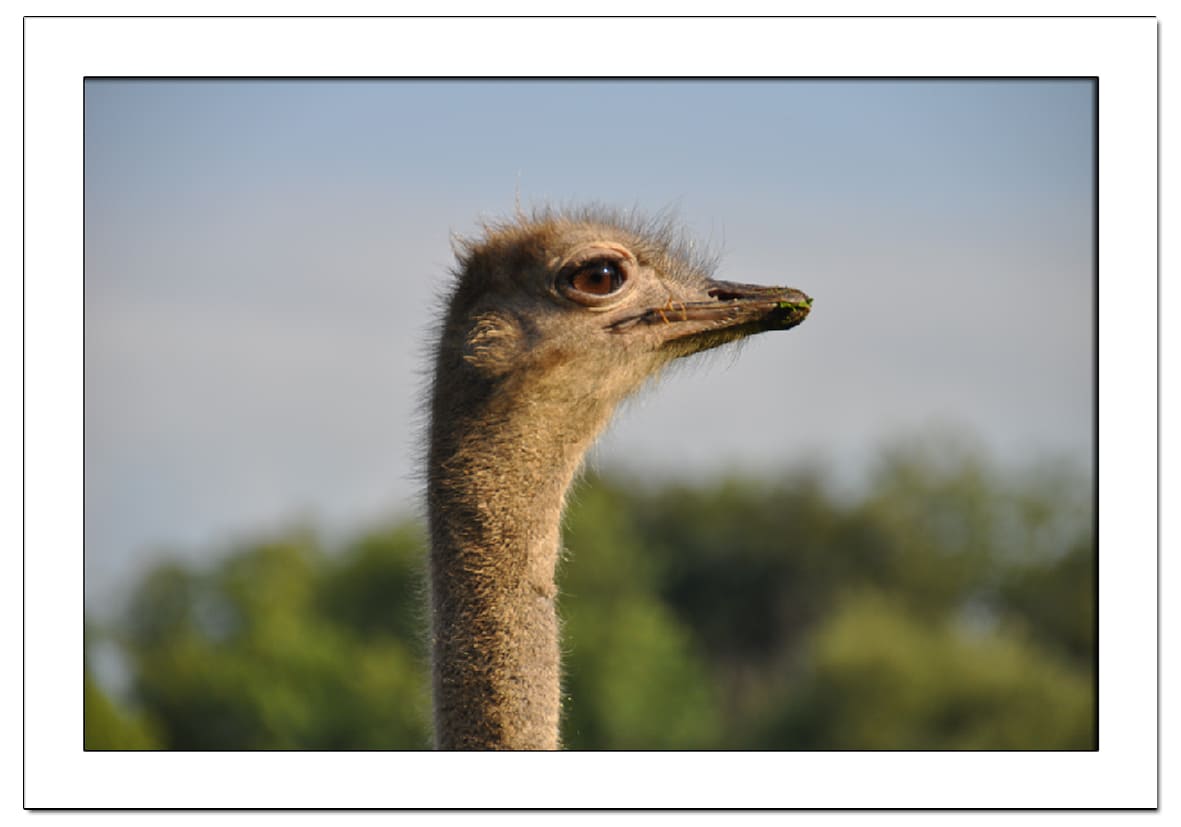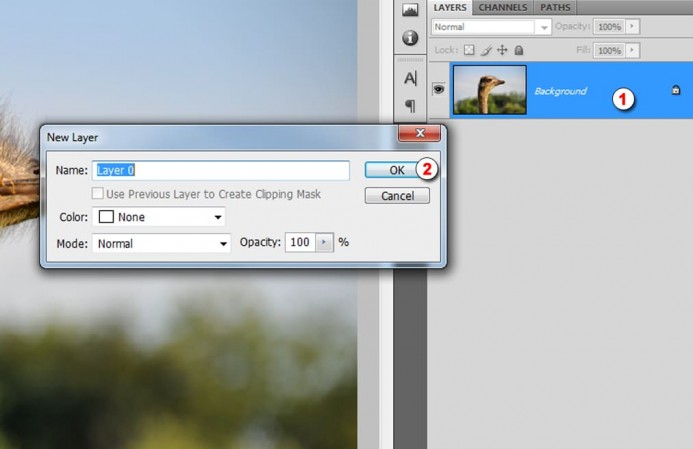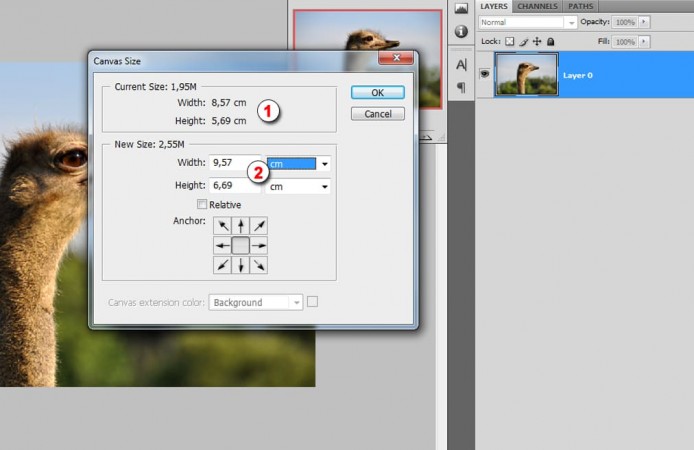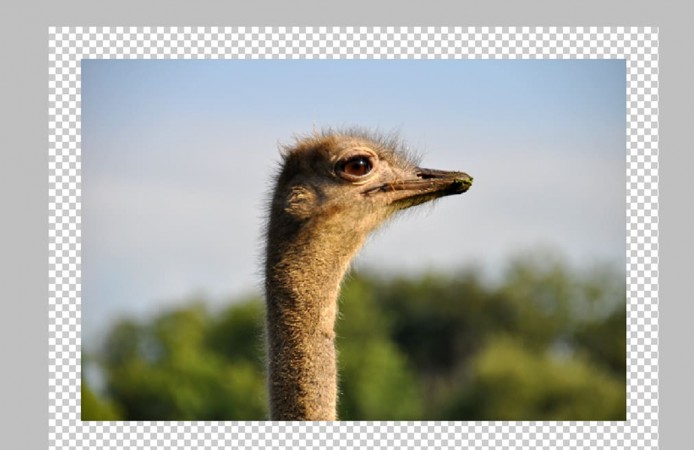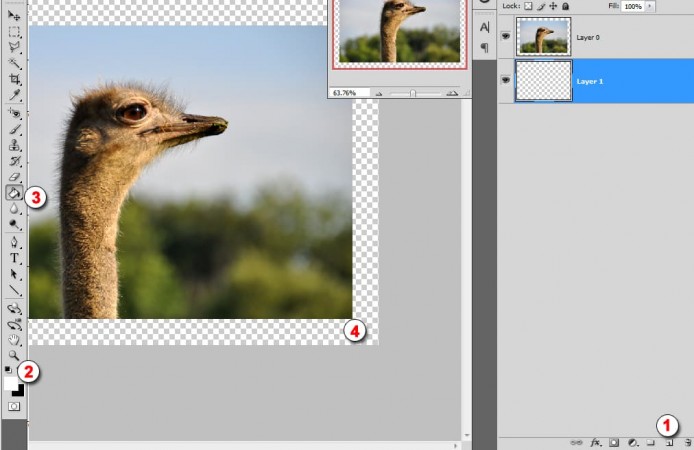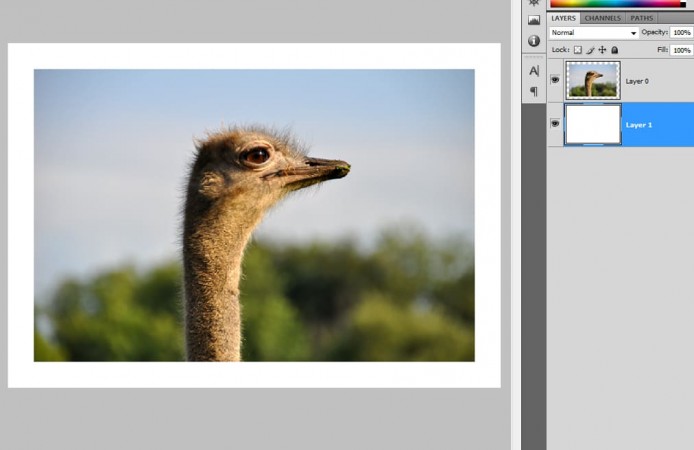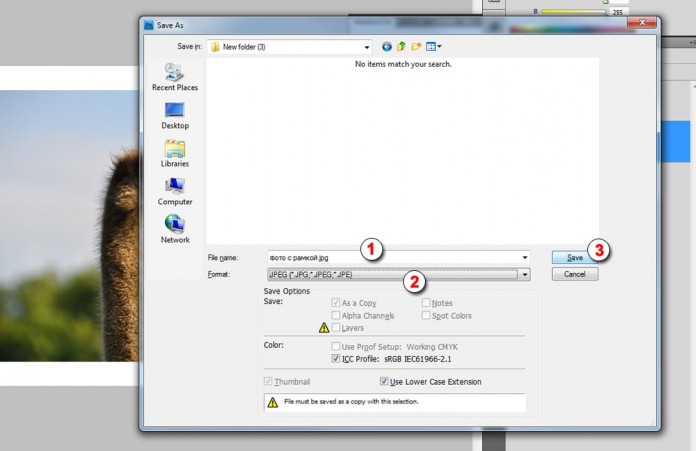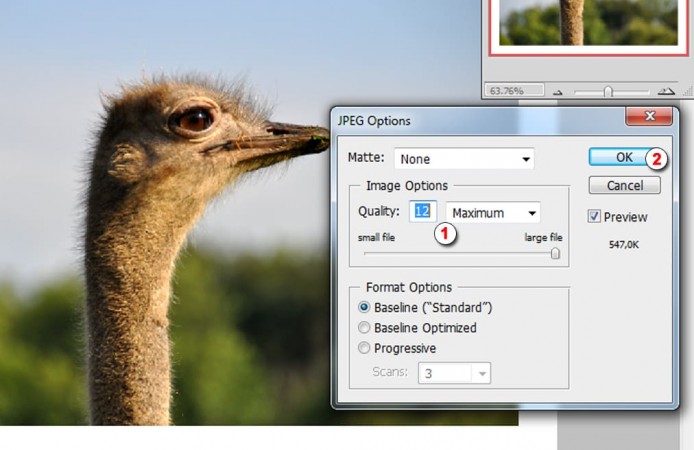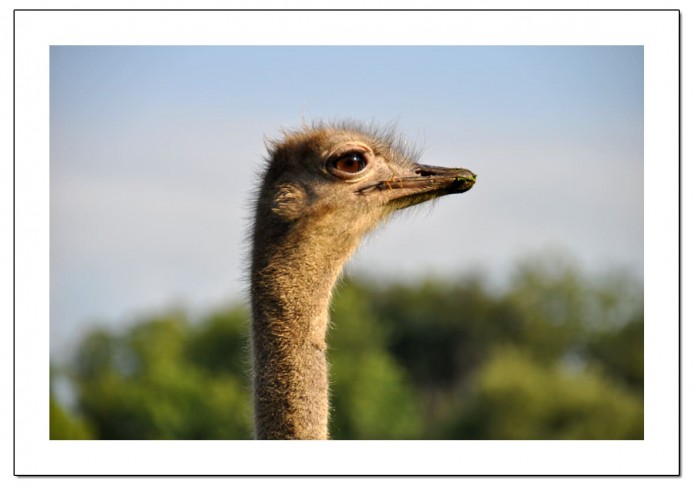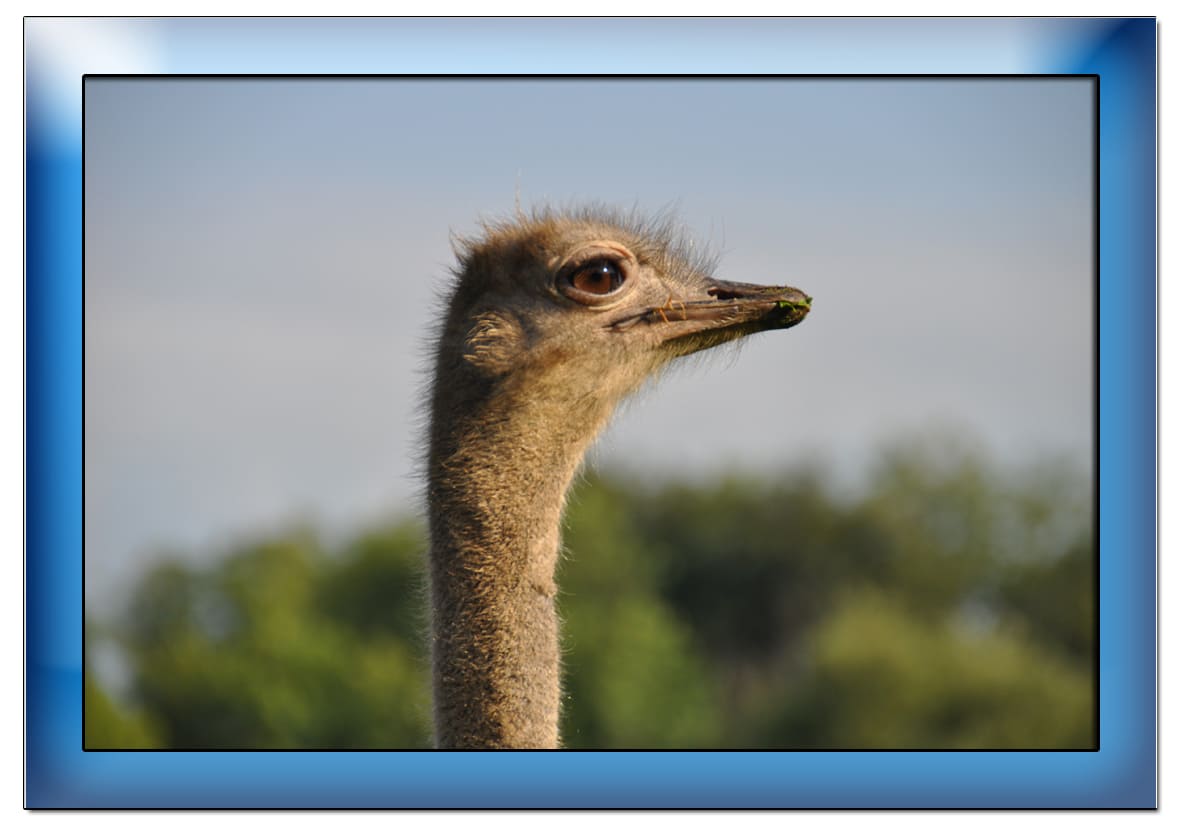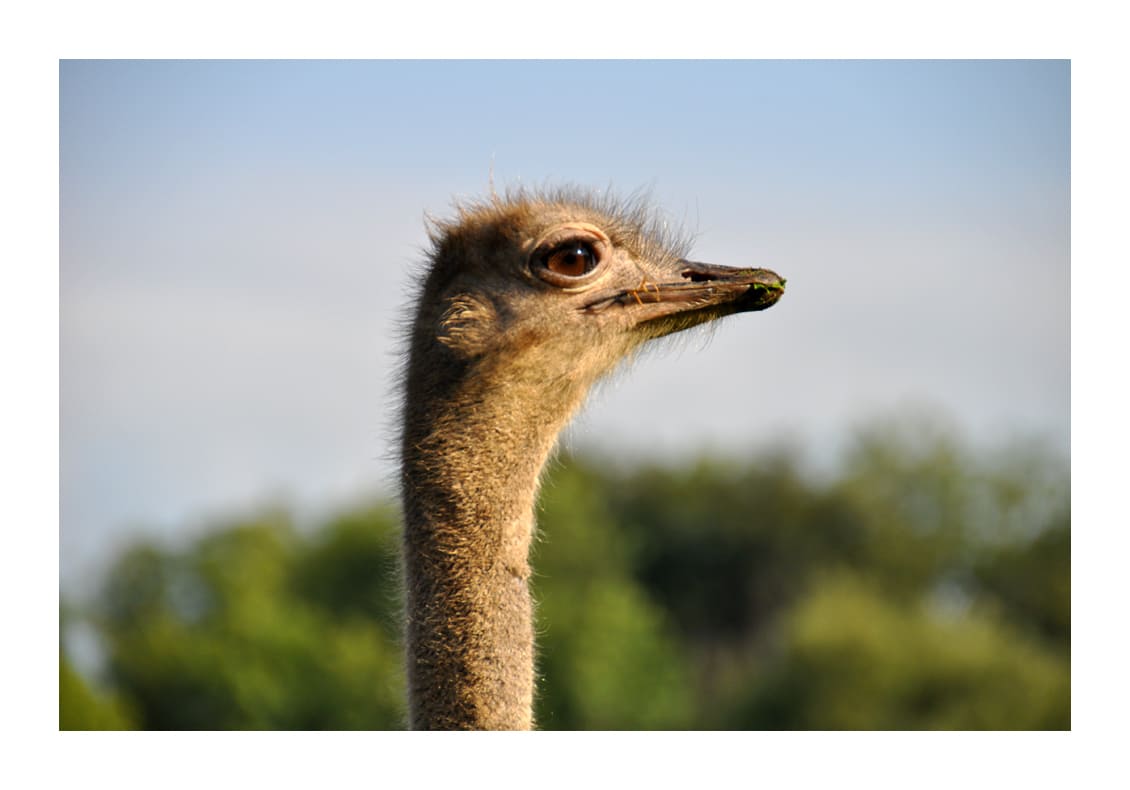Открываем фотографию через меню File (файл) выбираем Open (открыть), находим нашу фотографию и жмем Open (открыть).
- щелкаем по слою с фотографией двойным щелчком
- нажимаем ОК, тем самым мы превратим слой Background в обычный слой.
Идем в меню Image и выбираем Canvas Size, появится диалоговое окно
- текущие размеры
- изменяем размер, прибавляя один сантиметр, тем самым мы сделаем рамку толщиной в один сантиметр. Текущие размеры были: ширина 8,57см и высота 5,69см, изменили на: ширина 9,57см и высота 6,69.
Нажимаем ок
У нас получиться пустота вокруг нашей рамки.
Теперь нам надо определиться с цветом и закрасить нашу рамку.
- создаем новый слой щелкнув с низу по инструменту Create a new layer, потом щелкаем по созданному слою и перетаскиваем его в низ, под слой с фотографией.
- выбираем цвет и щелкаем инструментом Paint Bucket Tool по пустому месту вокруг фотографии. Наш нижний слой станет белым.
Можно сказать рамка готова.
Теперь можно нажать в меню File (файл) Save AS (сохранить как), появится диалоговое окно.
- пишем имя файлу
- выбираем формат сохранения JPG
- нажимаем ок
Появится диалоговое окно выбираем качество 12 (1) и жмем ок (2).
Все фотография сохранена с рамкой.